Comment ouvrir plusieurs liens à la fois dans Firefox et Chrome
Divers / / February 16, 2022
Supposons que vous trouviez une page Web contenant trop de liens et que vous souhaitiez en ouvrir quelques-uns dans de nouveaux onglets. Le moyen le plus long est de cliquer dessus un par un pour les ouvrir. Mais puisque nous croyons qu'il faut rendre nos lecteurs intelligents et productifs, nous vous dirons une meilleure façon de procéder.
Nous parlerons de certaines extensions que les utilisateurs de Firefox et de Chrome pourraient utiliser pour ouvrir plusieurs liens à la fois (désolé les utilisateurs d'Internet Explorer).
Comment ouvrir plusieurs liens à la fois dans Firefox
Dans Firefox, il existe deux modules complémentaires principaux à cet effet - Snaplinks et Multilink. Voici le processus de leur utilisation.
Liens instantanés
Liens instantanés pour Firefox est un addon utile qui vous permet d'ouvrir plusieurs liens à la fois. Vous pouvez également copier les liens dans le presse-papiers ou les mettre en signet.
1. Téléchargez et installez cette extension. Redémarrez votre navigateur.
2. Allez maintenant sur n'importe quelle page Web et sélectionnez la zone contenant plusieurs liens en faisant glisser le pointeur de la souris à l'aide du bouton droit. Un rectangle avec une bordure verte apparaîtra par cette action. Les liens qui se trouvent à l'intérieur de ce rectangle vert sont mis en évidence par une bordure rouge.
Lorsque vous laissez le bouton de la souris, tous les liens s'ouvriront dans de nouveaux onglets. Ci-dessous, la capture d'écran de mon flux Twitter. Vérifiez les rectangles rouges, ce sont les liens qui ont été inclus dans la zone sélectionnée .
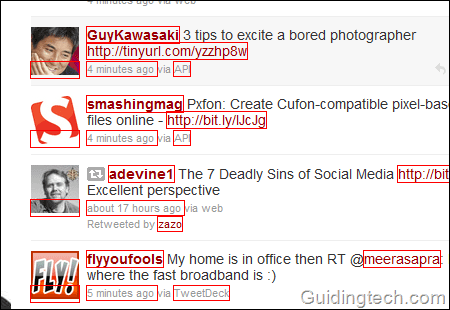
L'utilisateur peut déplacer la zone de sélection en maintenant la touche Alt enfoncée tout en déplaçant la souris. La touche Esc annule la zone de sélection.
Remarque: Cette extension est également disponible en tant que Extension Google Chrome trop.
Multilien
Multilien est plus avancé que Snaplinks car il est livré avec des fonctionnalités supplémentaires. Le processus de sélection des liens est le même que celui que nous avons fait dans Snaplinks, c'est-à-dire en maintenant le bouton droit de la souris enfoncé et en dessinant un rectangle autour des liens.
Si vous souhaitez annuler la sélection, appuyez simplement sur la touche esc de votre clavier ou appuyez sur le bouton gauche de la souris.
Vous pouvez aller dans Outils-> Addons-> Multilink pour ouvrir le panneau des préférences. Ici, vous pouvez modifier de nombreux paramètres. Vous pouvez personnaliser l'apparence des liens multiples en sélectionnant les couleurs, la couleur du lien, le style de boîte, les styles de bordure et plus encore.
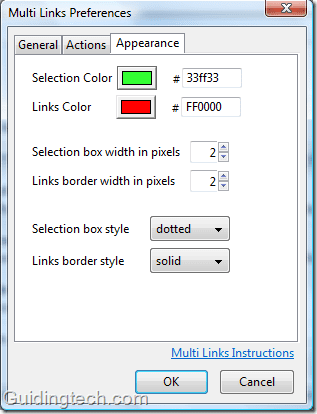
Comment ouvrir plusieurs liens à la fois dans Chrome
Nous avons déjà mentionné que Snaplinks est disponible pour le navigateur Google Chrome. Linky est une autre extension utile pour ouvrir plusieurs liens dans Chrome.
Extension Linky
Extension Linky est un module complémentaire simple et facile à utiliser pour Chrome. Pour l'utiliser, téléchargez-le et installez-le sur votre navigateur. Une petite icône de lien apparaîtra sur la barre d'extension.
Allez maintenant sur n'importe quelle page. Mettez en surbrillance la zone contenant les liens à l'aide du bouton gauche de la souris.
Cliquez maintenant sur l'icône linky présente sur la barre d'extension.
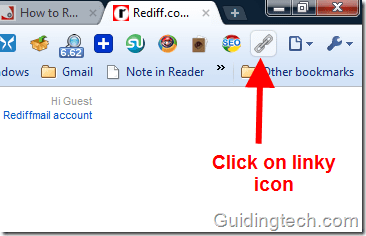
Tous les liens s'ouvriront dans un nouvel onglet de chrome.
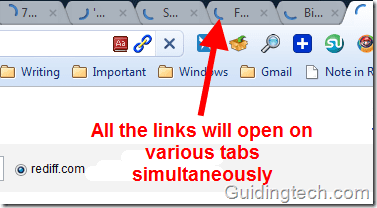
C'est ainsi que vous pouvez ouvrir plusieurs liens à la fois dans Firefox et Google Chrome. Connaissez-vous d'autres outils qui exécutent le processus efficacement? Mentionnez-les dans les commentaires. De plus, nous aimerions savoir s'il existe également un moyen de le faire dans Internet Explorer.
Dernière mise à jour le 02 février 2022
L'article ci-dessus peut contenir des liens d'affiliation qui aident à soutenir Guiding Tech. Cependant, cela n'affecte pas notre intégrité éditoriale. Le contenu reste impartial et authentique.



